Facebook es una de las redes sociales líderes. Está disponible gratuitamente para todos en todo el mundo. Cualquiera puede simplemente crear una cuenta usando su dirección de correo electrónico y número de teléfono móvil. Después de crear la cuenta, puede acceder a todas sus funciones.
Facebook está disponible como una aplicación web y ofrece aplicaciones móviles como Android e iOS. Puede encontrar fácilmente las aplicaciones móviles desde la tienda de juegos respectiva. Pero ninguna de las aplicaciones oficiales está disponible para sistemas de escritorio como Ubuntu. Incluso puede acceder a él en el navegador web, pero a veces necesitamos una aplicación de escritorio que proporcione una interfaz fácil de usar.
En este tutorial, lo ayudaremos a instalar Facebook Messenger en el sistema Ubuntu 18.04 LTS.
Requisitos previos
Suponiendo que tiene acceso al sistema de escritorio con una cuenta privilegiada de sudo.
Descargar aplicación Franz
Puede descargar la aplicación Facebook Messenger para su sistema Ubuntu directamente desde sus páginas de lanzamientos de Github. Haga clic en la imagen a continuación para abrir la página de Github y descargar el archivo del paquete Debian (.dpkg) según la arquitectura de su sistema operativo.
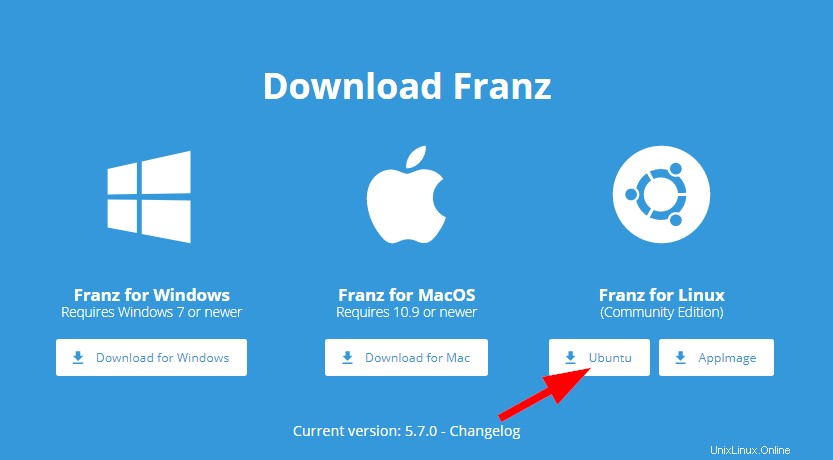
Alternativamente, use el siguiente comando para descargar Franz 5.7.0 a través de la terminal del sistema.
https://github.com/meetfranz/franz/releases/download/v5.7.0/franz_5.7.0_amd64.deb
Instalando Franz
Usa el dpkg aplicación de administrador de paquetes para instalar el paquete descargado en su sistema. Ejecute el siguiente comando para instalar el paquete Franz.
sudo dpkg -i franz_5.7.0_amd64.deb
Esto instalará la aplicación en su sistema. En algunos casos, si la instalación falla debido a las dependencias, debe ejecutar sudo apt install -f Comando para finalizar la instalación.
Uso del mensajero de Facebook
Inicie la aplicación de mensajería Fraz desde el botón de inicio debajo de Aplicaciones.
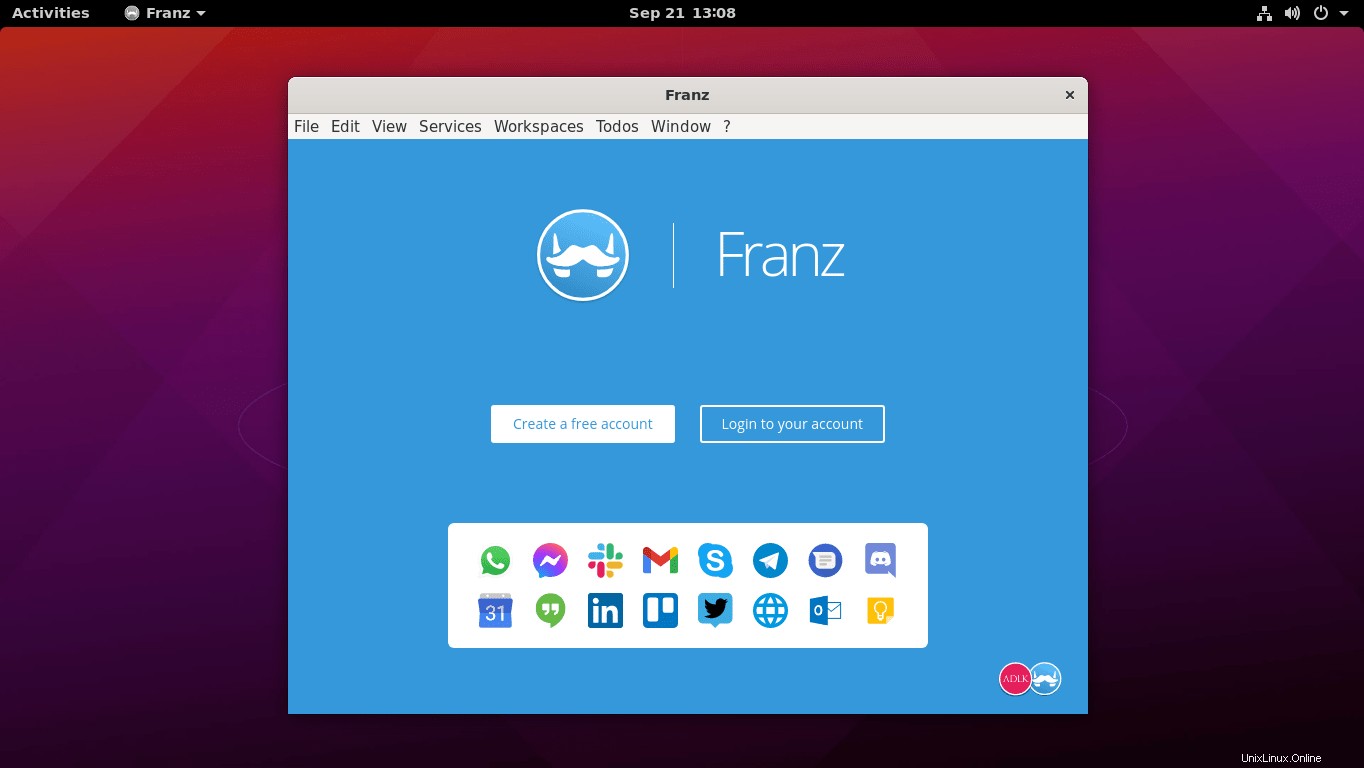
Inicie sesión con la cuenta existente o cree una nueva cuenta. Después de iniciar sesión, puede agregar tres redes sociales libremente. Para agregar más redes sociales, debe pagar por eso.